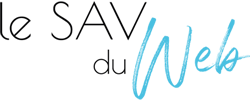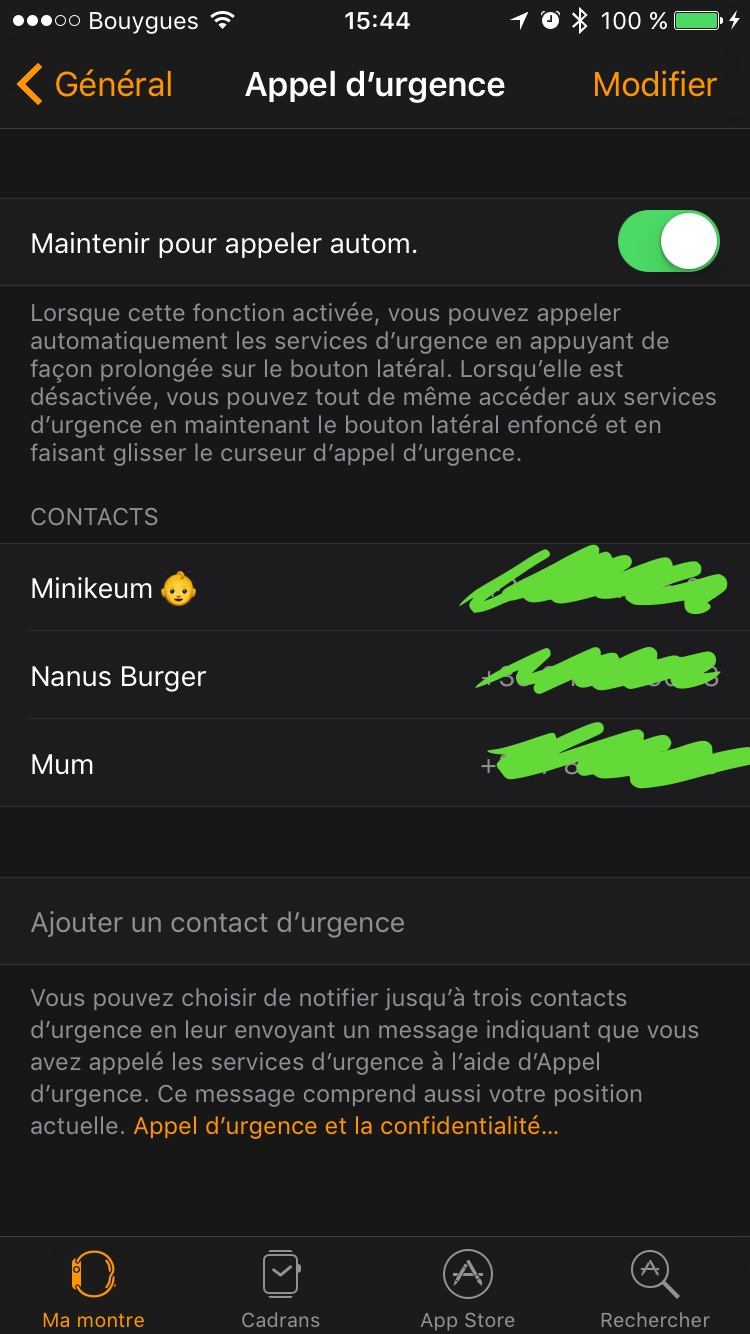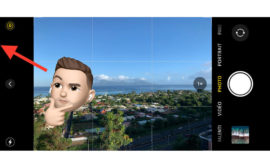Salut Kim, je vais te parler d’une fonction de l’Apple Watch qui aurait pu te sauver cette semaine. L’appel d’urgence.
Je te l’accorde, tu n’étais peut être pas au courant mais, depuis la mise à jour de l’Apple Watch (watchOS 3), il est possible de paramétrer les appels d’urgence et tu verras que, même si tu te fais enlever par des méchants dans le coffre d’une voiture, tu pourras (peut être) t’en sortir.
La prochaine fois donc (même si je ne te souhaite pas de revivre une telle horreur), tu pourras lancer rapidement et facilement un appel vers les secours, à condition d’avoir activé la fonction. Je t’explique.
Déjà, tu vas me faire le plaisir d’aller mettre à jour ta montre avec WatchOS 3. Pour ce faire, rendez-vous sur ton application « Watch » de ton iPhone, onglet « Ma montre » > « Général » > « Mise à jour logicielle ».
Puis tu vas sur « Général » > « Appel d’urgence » et tu actives la fonction.
Ah oui, j’oubliais… Pour utiliser cette fonction, il faut absolument que ton iPhone soit dans ta poche (à proximité quoi) OU que ta montre soit connectée à un réseau wifi (je te vois venir, c’est difficile de trouver un réseau wifi dans une voiture mais tu feras avec).
Comment choisir un contact à prévenir en cas d’urgence ?
Avant que je t’explique comment passer ton appel de détresse, je vais te montrer comment tu peux choisir d’envoyer ta position géographique au(x) destinataire(s) de ton choix (3 maxi). Ta mère par exemple. Moi perso j’ai mis mon mec, mon meilleur ami et ma mère. Je me dis que l’un des 3 comprendra peut être…
Tu noteras que si ta position change, tes contacts choisis en sont informés via SMS ! Tu pourras dire que tout est rentré dans l’ordre en appuyant sur « Arrêter le partage« .
Donc, pour choisir tes contacts à prévenir, rendez-vous dans l’app « Watch » sur ton iPhone > « Ma Montre » > « Général » > « Appel d’urgence » > « Ajouter un contact d’urgence ».
Tu pourras les retirer (et donc les modifier) en appuyant sur « Modifier » en haut à droite 😉
Comment passer un appel d’urgence depuis ton Apple Watch ?
C’est super simple, si tu suis ces étapes :
- Appuie longtemps sur le bouton latéral (celui indiqué par une flèche dans la photo ci-dessus) jusqu’à ce que des options apparaissent à l’écran !
- Appuie et laisse ton doigt sur « SOS » (un compte à rebours devrait arriver)
- Et voilà, ton Apple Watch lance l’appel d’urgence
Ah et si t’étais bourrée et que tu as fais ces manip là sans faire exprès, pas de panique, appuie fortement sur l’écran pour voir apparaître un bouton « raccrocher » (et arrête de boire aussi…).
Voilà ma petite Kim, maintenant, tu sauras quoi faire si tu te fais agresser à nouveau. Et fais passer le message à tous tes potes, ça peut toujours être utile !